Cloudera Manager安裝之Cloudera Manager 5.3.X安裝(三)(tar方式、rpm方式和yum方式)
前期部落格
ClouderaManager官網安裝
https://www.cloudera.com/documentation/manager/5-0-x/Cloudera-Manager-Installation-Guide/cm5ig_install_path_B.html

yum clean all
yum makecache
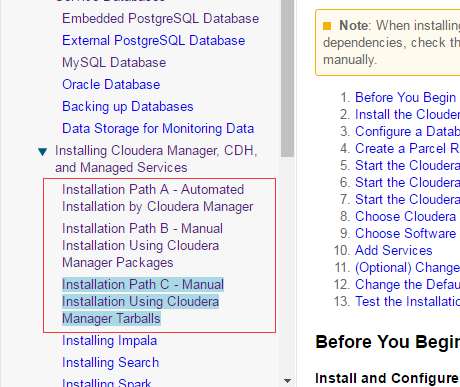
因為啊。我們知道,安裝CDH5是有很多方式的!
安裝CDH5方式1:(用tar包方式來安裝)
請移步,我的部落格
安裝CDH5方式2:(用rpm包方式來安裝)
這裡,不多說了,大同小異而已。
安裝CDH5方式3:(用parcels包(即這裡是CDH的安裝包) + Cloudera Manager來安裝)(博主我推薦你用這種方法)
我這裡,是這種。然後,裡面再細分5種!
本博文的主要內容有
一、Cloudera Manager 5.3.X安裝的(tar方式)
二、Cloudera Manager 5.3.X安裝的(rpm方式)
三、Cloudera Manager 5.3.X安裝的(yum方式)(博主我推薦你用這種方式)
Cloudera Manager 5.3.X安裝的三種方式(tar方式、rpm方式和yum方式)
1、tar方式的線上/離線安裝 (根據作業系統版本選擇版本)(我這裡分別都演示)
http://archive-primary.cloudera.com/cm5/cm/5/
2、rpm方式的線上/離線安裝 ( CentOS6.5系統是要選擇redhat版本)(我這裡分別都演示)
http://archive.cloudera.com/cm5/redhat/6/x86_64/cm/
3、使用yum方式安裝還需要下載一個bin檔案(我這裡分別都演示)(博主我推薦你用這種方法)
http://archive.cloudera.com/cm5/installer/5.3.6/
即rpm方式 + yum本地源 安裝。
一、Cloudera Manager 5.3.X安裝的(tar方式)(看看就好)
tar方式的線上/離線安裝(這個很簡單)
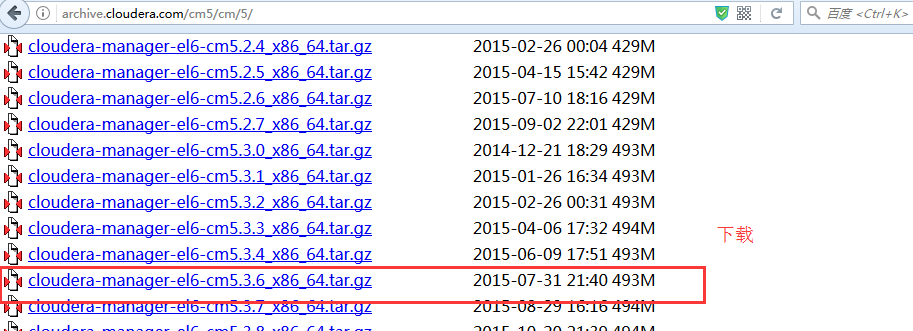

所有節點
把cloudera-manager-el6-cm5.3.6_x86_64.tar.gz 檔案複製到該目錄,再解壓
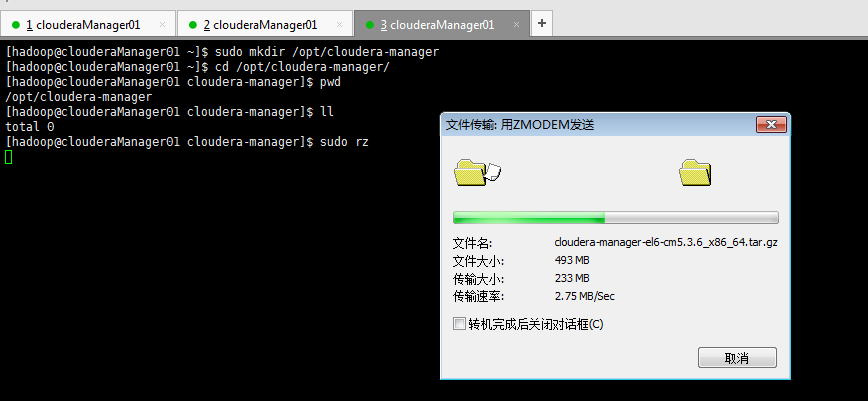
同理,現在的主機名是clouderaManager01,拿這個來說,其他的clouderaManager02、clouderaManager03和clouderaManager04是一樣的。
建立cloudera-scm使用者當使用tar包方式安裝CM時,必須在所有節點上手動建立使用者,因為CM 服務和管理服務預設使用cloudera-scm進行配置
每個節點上執行:
sudo useradd --system--home= /opt/cloudera-manager/cm-5.3.6/run/cloudera-scm-server --no-create-home --shell=/bin/false --comment "cloudera SCM User" cloudera-scm
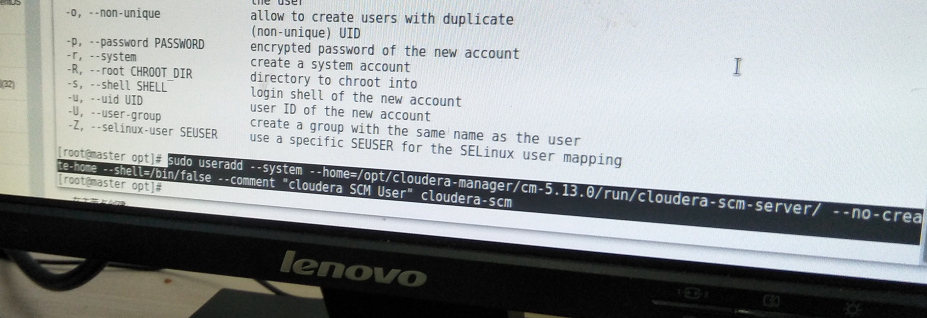
-
在clouderaManager01機器上,建立CM 服務本地資料儲存目錄
[[email protected] cm-5.3.6]# sudo mkdir /var/lib/cloudera-scm-server [[email protected] cm-5.3.6]# sudo chown cloudera-scm:cloudera-scm /var/lib/cloudera-scm-server
圖省略
建立Parcel 目錄
sudo mkdir -p /opt/cloudera/parcel-repo
圖省略
即在clouderaManager01上建立。
在所有節點建立:
為什麼要這樣做,請移步見(是因為預設是這樣的一個目錄。對應後續的!)
sudo mkdir -p /opt/cloudera/parcels
圖省略
即在clouderaManager02、clouderaManager03和clouderaManager04上建立。
設定開機啟動CM服務 將cloudera-scm-server檔案複製到/etc/init.d目錄下sudo cp /opt/cloudera-manager/cm-5.3.6/etc/init.d/cloudera-scm-server/etc/init.d/
圖省略
即在clouderaManager01上建立。
主節點上啟動CM服務
sudo /opt/cloudera-manager/cm-5.3.6/etc/init.d/cloudera-scm-server start
圖省略
即在clouderaManager01上建立。
所有節點上設定代理配置檔案並啟動代理
sudo vi /opt/cloudera-manager/cm-5.3.6/etc/cloudera-scm-agent/config.ini
圖省略
同理,現在的主機名是clouderaManager01,拿這個來說,其他的clouderaManager02、clouderaManager03和clouderaManager04是一樣的。
修改內容:#Hostname of the CM server.
server_host=clouderaManager01
圖省略
啟動代理sudo /opt/cloudera-manager/cm-5.3.6/etc/init.d/cloudera-scm-agent start
圖省略
即在clouderaManager01上建立。
訪問CM介面
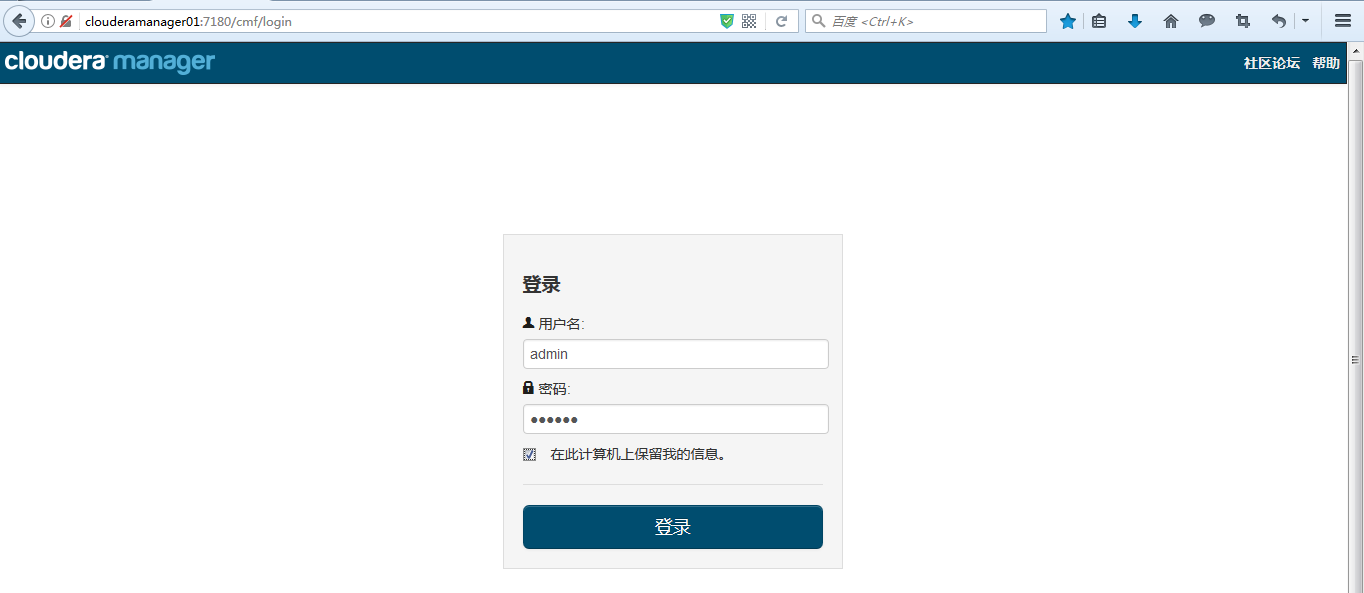
二、 Cloudera Manager 5.3.X安裝的(rpm方式方式)(看看就好)
不多贅述。
三、Cloudera Manager 5.3.X安裝的三種方式(yum方式方式)(博主推薦你用這種方法)
rpm方式 + yum本地源 安裝
(1)必須下載軟體 (我只下載了這些就安裝成功了)
網站:http://archive.cloudera.com/cm5/
cm-5.3.6安裝檔案:http://archive.cloudera.com/cm5/installer/5.3.6
http://archive.cloudera.com/cm5/installer/5.3.6/cloudera-manager-installer.bin (下載這一個)
cm-5.3.6依賴包:http://archive.cloudera.com/cm5/redhat/6/x86_64/cm/5.3.6/
http://archive.cloudera.com/cm5/redhat/6/x86_64/cm/5.3.6/RPMS/x86_64/ (目錄下的都下載)
(2)可選下載軟體 (我是看到了有些人,在安裝時,還下載了這些,安裝成功了)
依賴其他的包:是postgresq-libs
(1) postgresql-8.4.18-1.e16_4.x86_64.rpm (下載這一個)
下載地址:ftp://mirror.switch.ch/pool/4/mirror/scientificlinux/6.5/x86_64/os/Packages/postgresql-8.4.18-1.el6_4.x86_64.rpm
(2)postgresql-libs-8.4.18-1.e16_4.x86_64.rpm (下載這一個)
(3)postgresql-server-8.4.18-1.e16_4.x86_64.rpm (下載這一個)
下載地址:ftp://mirror.switch.ch/pool/4/mirror/scientificlinux/6.3/x86_64/updates/security/postgresql-server-8.4.18-1.el6_4.x86_64.rpm
依賴其他的包:是repo-libs
(1) createrepo-0.9.9-18.e16.noarch.rpm (下載這一個)
(2) deltarpm-3.5-0.5.20090913git.e16.x86_64.rpm (下載這一個)
(3) python-deltarpm-3.5-0.5.20090913git.e16.x86_64.rpm (下載這一個)
一句話,就是說,Cloudera Manager 5.3.X的安裝,需要cm-5.3.6安裝檔案、cm-5.3.6依賴包。
postgresq-libs和repo-libs(我這裡只是看到有些人是這麼也可以安裝的,但是,我這裡不需要!)。
其實,最簡單的是,就是直接
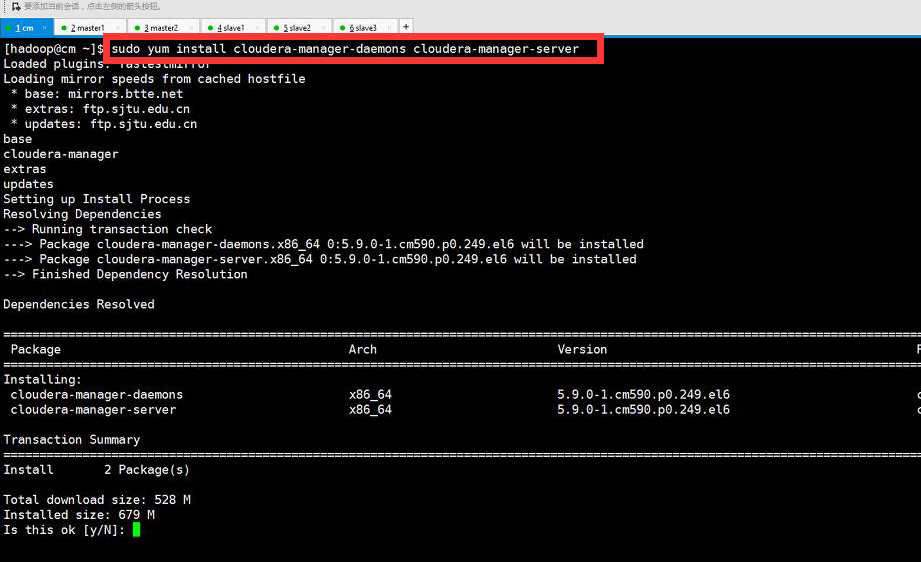

然後,就在CentOS6.5裡,就把cloudera-scm-server 和 cloudera-scm-agent,就給解決了。
進入開始!

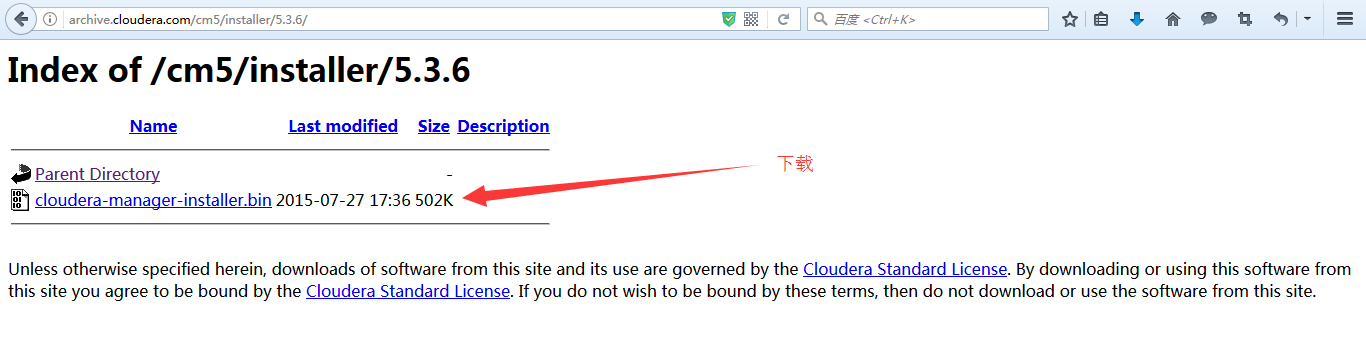


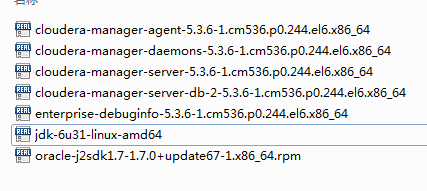

(2)上傳軟體
即,放到/opt/softwares/下
/opt/softwares/cm-5.3.6 (我這裡只用到了它!!!)
/opt/softwares/postgresq-libs (我這裡不需要,只是看到了些人用到了)
/opt/softwares/repo-libs (我這裡不需要,只是看到了些人用到了)

[[email protected] opt]# pwd /opt [[email protected] opt]# mkdir -p /opt/softwares/cm-5.3.6 [[email protected] opt]# mkdir -p /opt/softwares/postgresq-libs [[email protected] opt]# mkdir -p /opt/softwares/repo-libs [[email protected] opt]# ll total 8 drwxr-xr-x. 2 root root 4096 Nov 22 2013 rh drwxr-xr-x 5 root root 4096 Apr 8 13:43 softwares [[email protected] opt]# chown -R hadoop:hadoop softwares/ [[email protected] opt]# su hadoop [[email protected] opt]$ cd softwares/ [[email protected] softwares]$ pwd /opt/softwares [[email protected] softwares]$ ll total 12 drwxr-xr-x 2 hadoop hadoop 4096 Apr 8 13:42 cm-5.3.6 drwxr-xr-x 2 hadoop hadoop 4096 Apr 8 13:42 postgresq-libs drwxr-xr-x 2 hadoop hadoop 4096 Apr 8 13:43 repo-libs [[email protected] softwares]$
/opt/softwares/cm-5.3.6目錄下的軟體彙總

[[email protected] cm-5.3.6]$ ll total 701072 -rw-r--r-- 1 hadoop hadoop 3989520 Apr 7 12:12 cloudera-manager-agent-5.3.6-1.cm536.p0.244.el6.x86_64.rpm -rw-r--r-- 1 hadoop hadoop 499418684 Apr 7 12:19 cloudera-manager-daemons-5.3.6-1.cm536.p0.244.el6.x86_64.rpm -rw-r--r-- 1 hadoop hadoop 514296 Apr 7 13:06 cloudera-manager-installer.bin -rw-r--r-- 1 hadoop hadoop 7852 Apr 7 12:12 cloudera-manager-server-5.3.6-1.cm536.p0.244.el6.x86_64.rpm -rw-r--r-- 1 hadoop hadoop 9884 Apr 7 12:12 cloudera-manager-server-db-2-5.3.6-1.cm536.p0.244.el6.x86_64.rpm -rw-r--r-- 1 hadoop hadoop 693024 Apr 7 12:12 enterprise-debuginfo-5.3.6-1.cm536.p0.244.el6.x86_64.rpm -rw-r--r-- 1 hadoop hadoop 71204325 Apr 7 12:15 jdk-6u31-linux-amd64.rpm -rw-r--r-- 1 hadoop hadoop 142039186 Apr 7 12:14 oracle-j2sdk1.7-1.7.0+update67-1.x86_64.rpm.rpm [[email protected] cm-5.3.6]$ pwd /opt/softwares/cm-5.3.6
(3)配置本地源
cd /etc/yum.repos.d
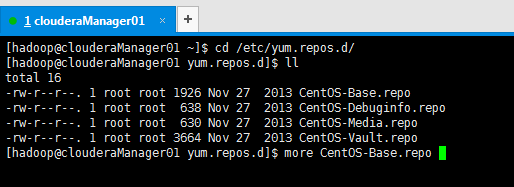
[[email protected] ~]$ cd /etc/yum.repos.d/ [[email protected] yum.repos.d]$ ll total 16 -rw-r--r--. 1 root root 1926 Nov 27 2013 CentOS-Base.repo -rw-r--r--. 1 root root 638 Nov 27 2013 CentOS-Debuginfo.repo -rw-r--r--. 1 root root 630 Nov 27 2013 CentOS-Media.repo -rw-r--r--. 1 root root 3664 Nov 27 2013 CentOS-Vault.repo [[email protected] yum.repos.d]$ more CentOS-Base.repo
這裡啊,其實,跟好比maven的本地倉庫一樣,大家自行去看看就好。
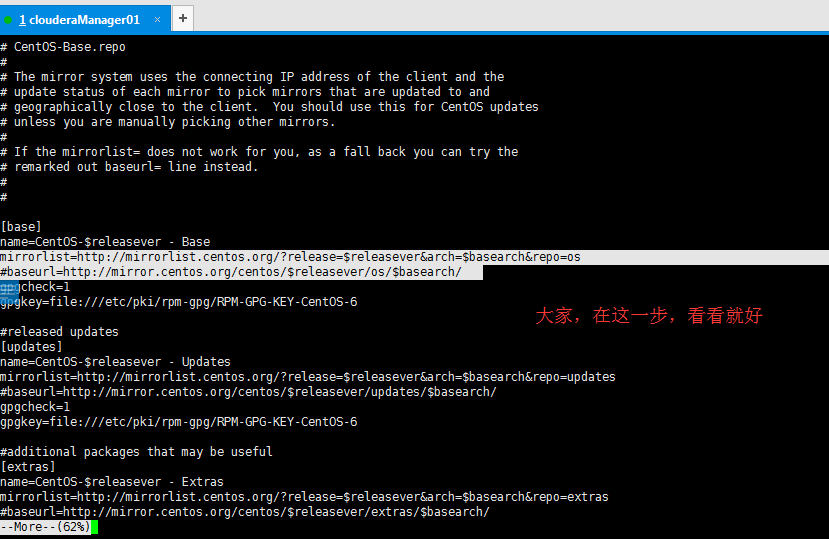
繼續後面,都是為配置本地源做準備的!
(4)安裝apache伺服器,並設定開機啟動
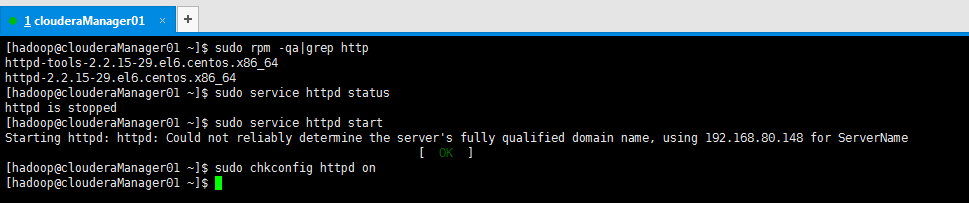
[[email protected] ~]$ sudo rpm -qa|grep http httpd-tools-2.2.15-29.el6.centos.x86_64 httpd-2.2.15-29.el6.centos.x86_64 [[email protected] ~]$ sudo service httpd status httpd is stopped [[email protected] ~]$ sudo service httpd start Starting httpd: httpd: Could not reliably determine the server's fully qualified domain name, using 192.168.80.148 for ServerName [ OK ] [[email protected] ~]$ sudo chkconfig httpd on [[email protected] ~]$
注意:在CentOS系統裡,是httpd,在其他系統如Ubuntu或Debain裡是,apache。
同時,CentOS6.5是自帶安裝了的。
測試apache服務,是否成功(預設埠是80)
http://clouderamanager01:80
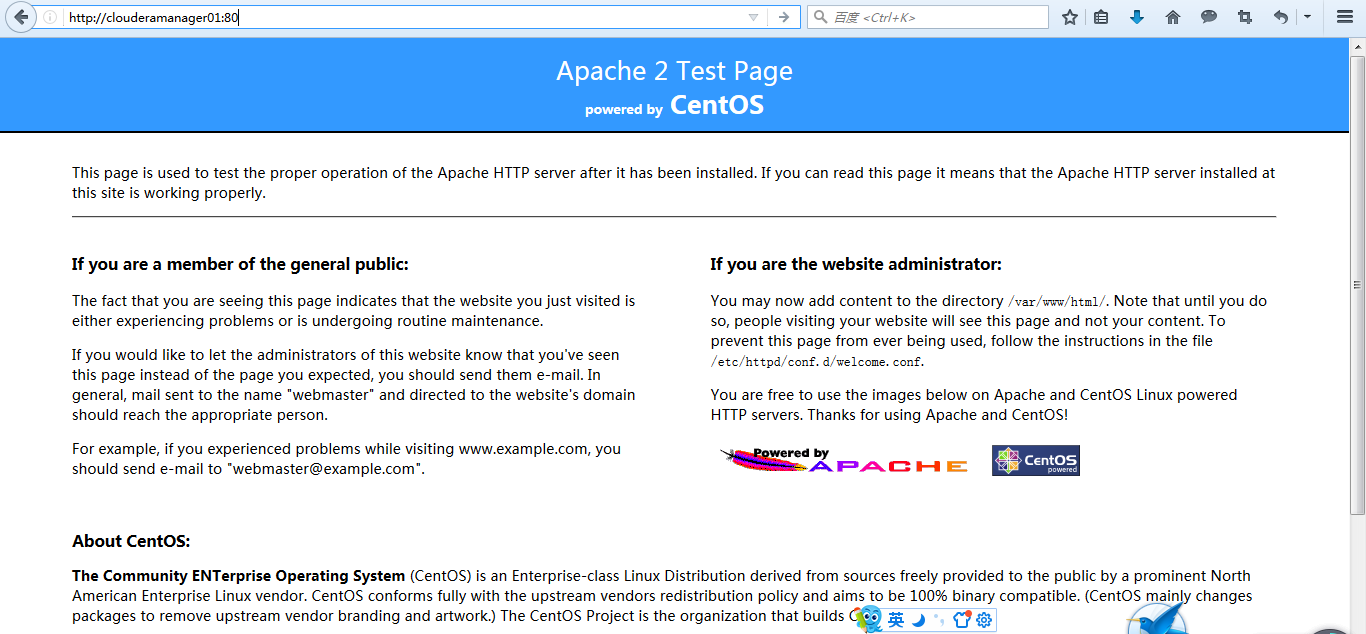
如果出現上述介面,說明成功!
(5)配置cm5/redhat/6/x86_64/cm/5.3.6/RPMS/x86_64/
這是官方的
http://archive.cloudera.com/cm5/redhat/6/x86_64/cm/5.3.6/RPMS/x86_64/
也就說,要改成我們本地的
http://clouderamanager01/cm5/redhat/6/x86_64/cm/5.3.6/RPMS/x86_64/
其實啊,就是去讀取這個目錄的。


[[email protected] cm-5.3.6]$ pwd /opt/softwares/cm-5.3.6 [[email protected] cm-5.3.6]$ cd /var/www/html/ [[email protected] html]$ pwd /var/www/html [[email protected] html]$ ls [[email protected] html]$ sudo mkdir -p cm5/redhat/6/x86_64/cm/5.3.6/RPMS/x86_64/ [[email protected] html]$
輸入如下,
http://clouderamanager01/cm5/redhat/6/x86_64/cm/5.3.6/RPMS/x86_64/
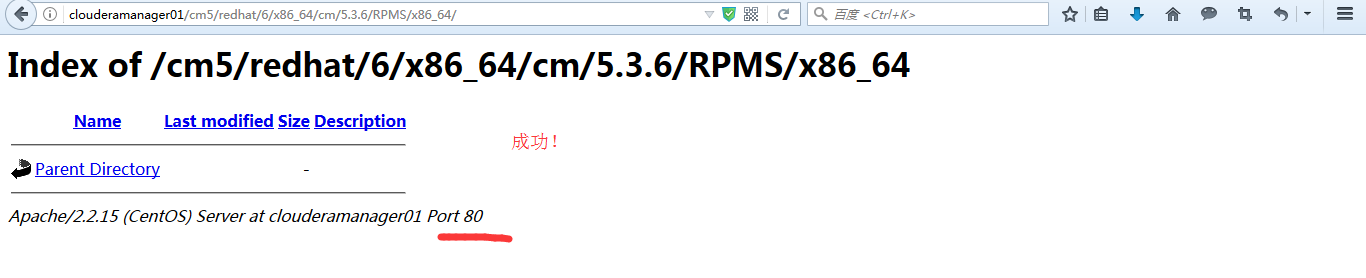
(6)移動剛下載好的檔案,到/var/www/html/cm5/redhat/6/x86_64/cm/5.3.6/RPMS/x86_64/目錄下

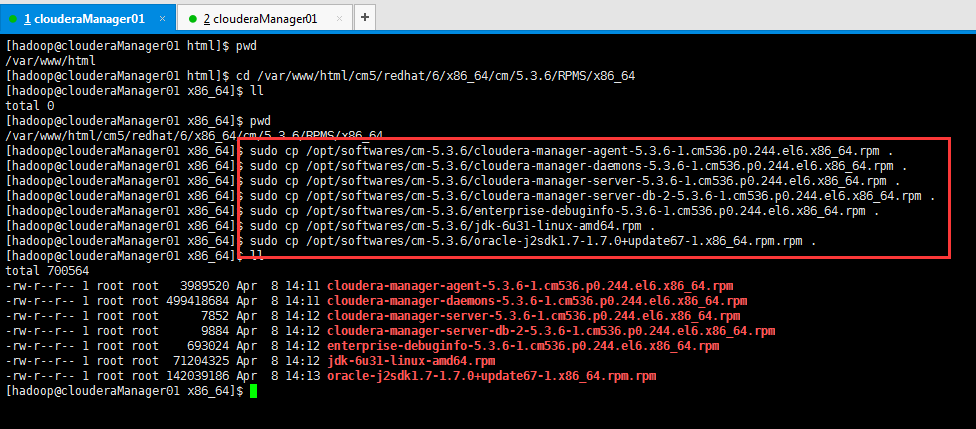
[[email protected] html]$ pwd /var/www/html [[email protected] html]$ cd /var/www/html/cm5/redhat/6/x86_64/cm/5.3.6/RPMS/x86_64 [[email protected] x86_64]$ ll total 0 [[email protected] x86_64]$ pwd /var/www/html/cm5/redhat/6/x86_64/cm/5.3.6/RPMS/x86_64 [[email protected] x86_64]$ sudo cp /opt/softwares/cm-5.3.6/cloudera-manager-agent-5.3.6-1.cm536.p0.244.el6.x86_64.rpm . [[email protected] x86_64]$ sudo cp /opt/softwares/cm-5.3.6/cloudera-manager-daemons-5.3.6-1.cm536.p0.244.el6.x86_64.rpm . [[email protected] x86_64]$ sudo cp /opt/softwares/cm-5.3.6/cloudera-manager-server-5.3.6-1.cm536.p0.244.el6.x86_64.rpm . [[email protected] x86_64]$ sudo cp /opt/softwares/cm-5.3.6/cloudera-manager-server-db-2-5.3.6-1.cm536.p0.244.el6.x86_64.rpm . [[email protected] x86_64]$ sudo cp /opt/softwares/cm-5.3.6/enterprise-debuginfo-5.3.6-1.cm536.p0.244.el6.x86_64.rpm . [[email protected] x86_64]$ sudo cp /opt/softwares/cm-5.3.6/jdk-6u31-linux-amd64.rpm . [[email protected] x86_64]$ sudo cp /opt/softwares/cm-5.3.6/oracle-j2sdk1.7-1.7.0+update67-1.x86_64.rpm.rpm . [[email protected] x86_64]$ ll total 700564 -rw-r--r-- 1 root root 3989520 Apr 8 14:11 cloudera-manager-agent-5.3.6-1.cm536.p0.244.el6.x86_64.rpm -rw-r--r-- 1 root root 499418684 Apr 8 14:11 cloudera-manager-daemons-5.3.6-1.cm536.p0.244.el6.x86_64.rpm -rw-r--r-- 1 root root 7852 Apr 8 14:12 cloudera-manager-server-5.3.6-1.cm536.p0.244.el6.x86_64.rpm -rw-r--r-- 1 root root 9884 Apr 8 14:12 cloudera-manager-server-db-2-5.3.6-1.cm536.p0.244.el6.x86_64.rpm -rw-r--r-- 1 root root 693024 Apr 8 14:12 enterprise-debuginfo-5.3.6-1.cm536.p0.244.el6.x86_64.rpm -rw-r--r-- 1 root root 71204325 Apr 8 14:12 jdk-6u31-linux-amd64.rpm -rw-r--r-- 1 root root 142039186 Apr 8 14:13 oracle-j2sdk1.7-1.7.0+update67-1.x86_64.rpm.rpm [[email protected] x86_64]$
對應得到
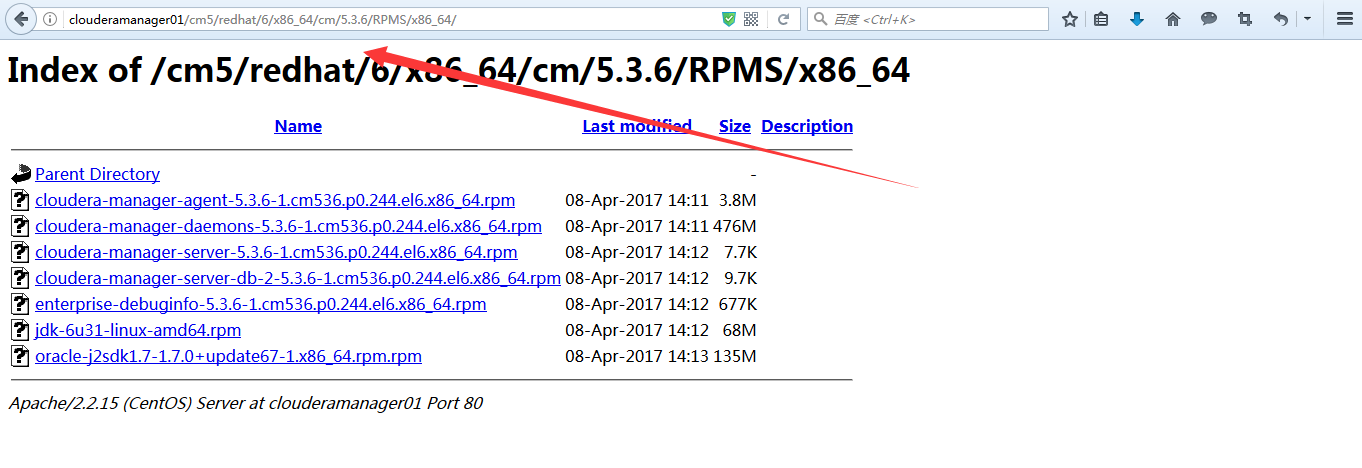
配置本地源成功!
(7)將官方的cloudera-manager.repo修改為我們自己的

http://archive.cloudera.com/cm5/redhat/6/x86_64/cm/cloudera-manager.repo
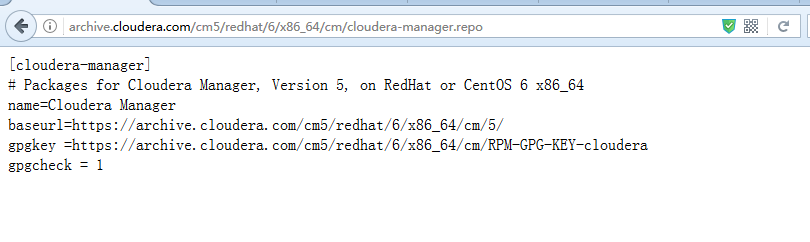
[cloudera-manager] # Packages for Cloudera Manager, Version 5, on RedHat or CentOS 6 x86_64 name=Cloudera Manager baseurl=https://archive.cloudera.com/cm5/redhat/6/x86_64/cm/5/ gpgkey =https://archive.cloudera.com/cm5/redhat/6/x86_64/cm/RPM-GPG-KEY-cloudera gpgcheck = 1
以上是官方的!
我們要改成我們的,實際版本。我這裡是5.3.6(因為官網的cm/5,其實是最新的版本,這個是一直在動態變化)

[[email protected] yum.repos.d]$ pwd /etc/yum.repos.d [[email protected] yum.repos.d]$ ll total 16 -rw-r--r--. 1 root root 1926 Nov 27 2013 CentOS-Base.repo -rw-r--r--. 1 root root 638 Nov 27 2013 CentOS-Debuginfo.repo -rw-r--r--. 1 root root 630 Nov 27 2013 CentOS-Media.repo -rw-r--r--. 1 root root 3664 Nov 27 2013 CentOS-Vault.repo [[email protected] yum.repos.d]$ sudo vi cloudera-manager.repo
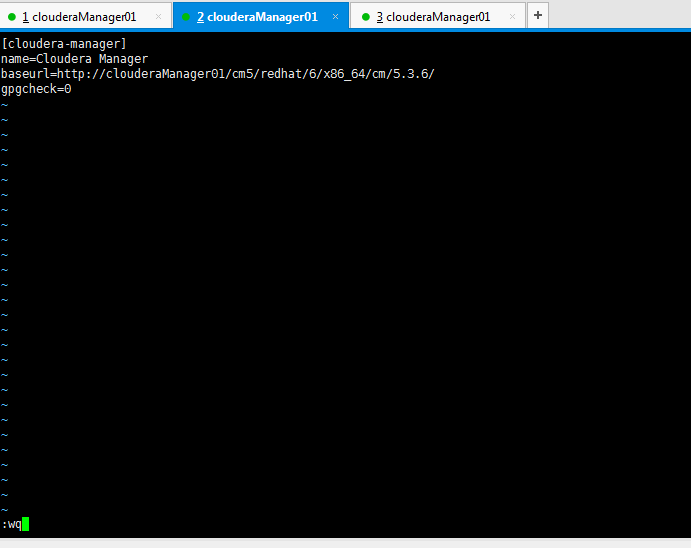
[cloudera-manager] # Packages for Cloudera Manager, Version 5, on RedHat or CentOS 6 x86_64
name=Cloudera Manager
baseurl=http://clouderamanager01/cm5/redhat/6/x86_64/cm/5.3.6/
gpgcheck=0
改成為0,是為了不讓它去檢查。
或者,也可以
[cloudera-manager] # Packages for Cloudera Manager, Version 5, on RedHat or CentOS 6 x86_64 name=Cloudera Manager baseurl=https://clouderamanager01/cm5/redhat/6/x86_64/cm/5.3.6/ gpgcheck = 1
總結如下(思路梳理)
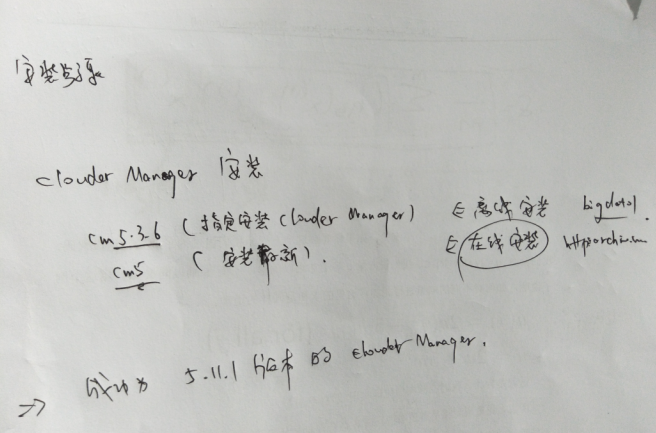
也就是說,在這篇部落格裡,安裝Cloudera Manager 5.3.X,分為線上安裝和離線安裝。(這兩種方法都是可以直接搭建成功的!)
離線安裝(這個安裝,我們本地yum庫的指定cm/5.3.6)(優先用這種離線安裝的方式來安裝,前提你得搭建自定義yum庫,即如下)
http://clouderamanager01/cm5/redhat/6/x86_64/cm/5.3.6/RPMS/x86_64/
[cloudera-manager] # Packages for Cloudera Manager, Version 5, on RedHat or CentOS 6 x86_64 name=Cloudera Manager baseurl=https://clouderamanager01/cm5/redhat/6/x86_64/cm/5.3.6/ gpgcheck = 0
線上安裝(這個,cm/5,會去安裝最新的)
http://archive.cloudera.com/cm5/redhat/6/x86_64/cm/cloudera-manager.repo
[cloudera-manager] # Packages for Cloudera Manager, Version 5, on RedHat or CentOS 6 x86_64 name=Cloudera Manager baseurl=https://archive.cloudera.com/cm5/redhat/6/x86_64/cm/5/ gpgkey =https://archive.cloudera.com/cm5/redhat/6/x86_64/cm/RPM-GPG-KEY-cloudera gpgcheck = 1

成功!
(8)下載、上傳官方提供的repodata包下
http://archive.cloudera.com/cm5/redhat/6/x86_64/cm/5.3.6/repodata/
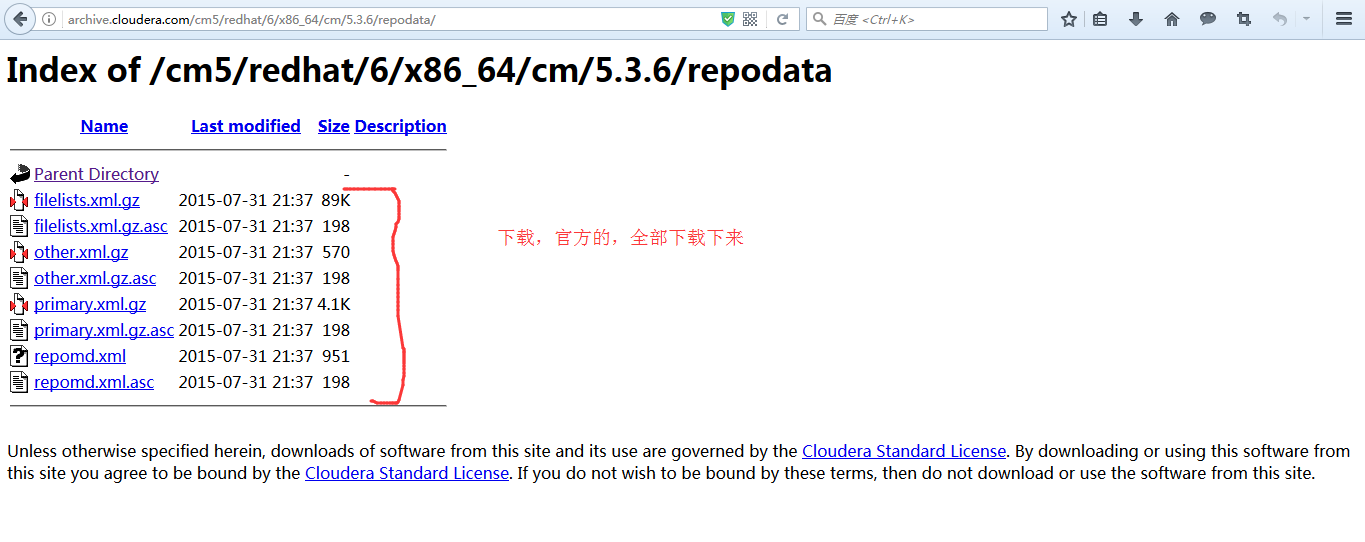
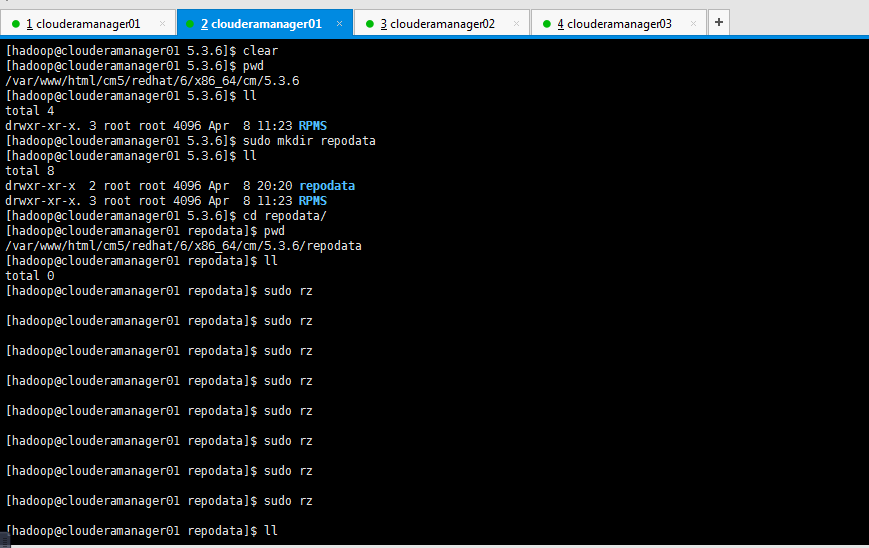
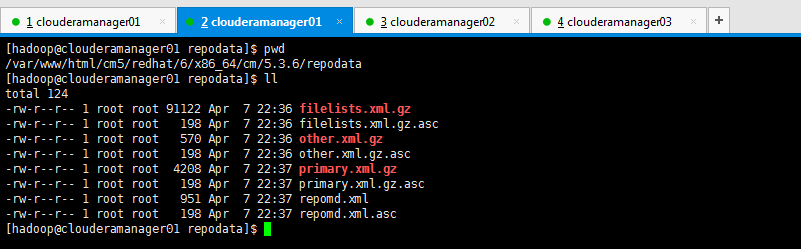
[[email protected] 5.3.6]$ pwd /var/www/html/cm5/redhat/6/x86_64/cm/5.3.6 [[email protected] 5.3.6]$ ll total 4 drwxr-xr-x. 3 root root 4096 Apr 8 11:23 RPMS [[email protected] 5.3.6]$ sudo mkdir repodata [[email protected] 5.3.6]$ ll total 8 drwxr-xr-x 2 root root 4096 Apr 8 20:20 repodata drwxr-xr-x. 3 root root 4096 Apr 8 11:23 RPMS [[email protected] 5.3.6]$ cd repodata/ [[email protected] repodata]$ pwd /var/www/html/cm5/redhat/6/x86_64/cm/5.3.6/repodata [[email protected] repodata]$ ll total 0 [[email protected] repodata]$ sudo rz [[email protected] repodata]$ sudo rz [[email protected] repodata]$ sudo rz [[email protected] repodata]$ sudo rz [[email protected] repodata]$ sudo rz [[email protected] repodata]$ sudo rz [[email protected] repodata]$ sudo rz [[email protected] repodata]$ sudo rz [[email protected] repodata]$ ll total 124 -rw-r--r-- 1 root root 91122 Apr 7 22:36 filelists.xml.gz -rw-r--r-- 1 root root 198 Apr 7 22:36 filelists.xml.gz.asc -rw-r--r-- 1 root root 570 Apr 7 22:36 other.xml.gz -rw-r--r-- 1 root root 198 Apr 7 22:36 other.xml.gz.asc -rw-r--r-- 1 root root 4208 Apr 7 22:37 primary.xml.gz -rw-r--r-- 1 root root 198 Apr 7 22:37 primary.xml.gz.asc -rw-r--r-- 1 root root 951 Apr 7 22:37 repomd.xml -rw-r--r-- 1 root root 198 Apr 7 22:37 repomd.xml.asc [[email protected] repodata]$
對應得到,

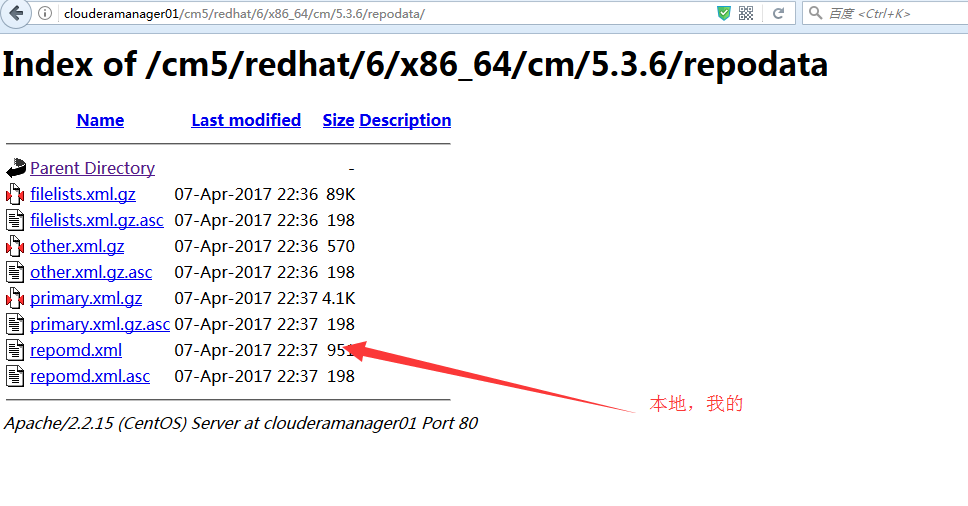
(9) 執行並安裝cm安裝包
給bin檔案賦予可執行許可權!
sudo chmod +x ./cloudera-manager-installer.bin
安裝CM
sudo ./cloudera-manager-installer.bin

[[email protected] cm-5.3.6]$ pwd /opt/softwares/cm-5.3.6 [[email protected] cm-5.3.6]$ ll total 701072 -rw-r--r-- 1 hadoop hadoop 3989520 Apr 7 12:12 cloudera-manager-agent-5.3.6-1.cm536.p0.244.el6.x86_64.rpm -rw-r--r-- 1 hadoop hadoop 499418684 Apr 7 12:19 cloudera-manager-daemons-5.3.6-1.cm536.p0.244.el6.x86_64.rpm -rw-r--r-- 1 hadoop hadoop 514296 Apr 7 13:06 cloudera-manager-installer.bin -rw-r--r-- 1 hadoop hadoop 7852 Apr 7 12:12 cloudera-manager-server-5.3.6-1.cm536.p0.244.el6.x86_64.rpm -rw-r--r-- 1 hadoop hadoop 9884 Apr 7 12:12 cloudera-manager-server-db-2-5.3.6-1.cm536.p0.244.el6.x86_64.rpm -rw-r--r-- 1 hadoop hadoop 693024 Apr 7 12:12 enterprise-debuginfo-5.3.6-1.cm536.p0.244.el6.x86_64.rpm -rw-r--r-- 1 hadoop hadoop 71204325 Apr 7 12:15 jdk-6u31-linux-amd64.rpm -rw-r--r-- 1 hadoop hadoop 142039186 Apr 7 12:14 oracle-j2sdk1.7-1.7.0+update67-1.x86_64.rpm.rpm [[email protected] cm-相關推薦
Cloudera Manager安裝之Cloudera Manager 5.3.X安裝(三)(tar方式、rpm方式和yum方式)
前期部落格 ClouderaManager官網安裝 https://www.cloudera.com/documentation/manager/5-0-x/Cloudera-Manager-Installation-Guide/cm5ig_install_path_
Cloudera Manager安裝之Cloudera Manager安裝前準備(CentOS6.5)(一)
Cloudera Manager安裝前準備 (一)機器準備 192.168.80.148 clouderamanager01 (部署ClouderaManager-server和Mirror server) (部署Agent) (分配1G,我這裡只是體驗
Cloudera Manager安裝之Cloudera Manager 5.6.X安裝(tar方式、rpm方式和yum方式) (Ubuntu14.04) (三)
歡迎您的加入! 微信公眾號平臺: 大資料躺過的坑 微信公眾號平臺: 人工智慧躺過的坑 大資料和人工智慧躺過的坑(總群): 161156071 更多QQ技術分群,詳情請見:http://www.cnblogs.com/zls
Cloudera Manager安裝之Cloudera Manager安裝前準備(Ubuntu14.04)(一)
其實,基本思路跟如下差不多,我就不多詳細說了,貼出主要圖。 博主,我是直接借鑑下面這位博主,來進行安裝的!(灰常感謝他們!) https://www.zybuluo.com/ncepuwanghui/note/474966 ClouderM
centos 6.5 cms 5.3.6 cdh 5.3.6 安裝
Hadoop版本: Apache:開源免費 CDH: Cloudera 只支援64位作業系統 HDP: Hortonworks 企業版本: apache -> cdh | hdp 面試題: apache與cdh的比較??為什麼選擇了cdh???
qt 5.3 linux安裝教程
今天試用QT 5.3 for linux,發現很多功能無法正常使用。 例如不能正常編譯,不能自動檢測編譯環境,原來需要進行環境適配: 命令列匹配:Debian/Ubuntu (apt-get) s
全網最詳細的基於Ubuntu14.04/16.04 + Anaconda2 / Anaconda3 + Python2.7/3.4/3.5/3.6安裝Tensorflow詳細步驟(圖文)(博主推薦)
不多說,直接上乾貨! 前言 建議參照最新的tensorflow安裝步驟(Linux,官方網站經常訪問不是很穩定,所以給了一個github的地址): https://github.com/tensorflow/tensorflow/blob/master/t
解決安裝mysql-connector-odbc-5.3.2 錯誤1918……不能載入安裝或轉換器庫……的BUG
還是在虛擬機器Windows Server 2003上安裝mysql-connector-odbc-5.3.2,裝著裝著就報錯了,大致是“錯誤1918……不能載入安裝或轉換器庫……”,問我Retry,Ignore還是Abort。Retry是過不去的,Ignore就裝壞了,A
mysql在linux上的安裝之二(mysql源代碼安裝)
安裝源 mat charset ucs sets big5 evel 解壓 ref 1.下載對應的mysql安裝源代碼包 地址為:http://dev.mysql.com/downloads/mysql/5.1.html 2.假設曾經安裝過則卸載無用過舊的已
Elasticsearch 5.3.x 使用 Head 插件
elk0、前言時光荏苒,ES轉眼間就從2.X跳到了5.X。。。憶往昔崢嶸歲月,奈何ES社區太活躍,版本跳的比房價還快啊。。。 話說回來,需要部署一套Elasticsearch 5.2.1 即本月最新推出的ES新力作,發現很多用法已經不一樣了。。。 本次首先說Head插件的安裝: 1、安裝插件head12345
安裝 Docker Machine - 每天5分鐘玩轉 Docker 容器技術(45)
雲主機 兩個 war float 實驗環境 drive service 相同 4.4 前面我們的實驗環境中只有一個 docker host,所有的容器都是運行在這一個 host 上的。但在真正的環境中會有多個 host,容器在這些 host 中啟動、運行、停止和銷毀,相關容
安裝配置 flannel - 每天5分鐘玩轉 Docker 容器技術(59)
poi 可靠 下載 end emf 區別 vertica config ann 上一節我們部署了 etcd,本節安裝和配置 flannel。 build flannel flannel 沒有現成的執行文件可用,必須自己 build,最可靠的方法是在 Docker 容器中 b
ubuntu 16.04 python 3.x 安裝OpenSSL
不出 圖片 下載 1.0 ins python3.6 url 進入目錄 set 錯誤提示: Can‘t connect to HTTPS URL because the SSL module is not available. 連接HTTPS時,提示SSL不可用 測試
Kafka安裝之二 在CentOS 7上安裝Kafka
系統 Kafka集群 kafka 客戶 結合 支持 用戶 消息處理 from 一、簡介 Kafka是由Apache軟件基金會開發的一個開源流處理平臺,由Scala和Java編寫。Kafka是一種高吞吐量的分布式發布訂閱消息系統,它可以處理消費者規模的網站中的
Vue 爬坑之路 — vue-cli 3.x 搭建專案
一、安裝 @vue/cli 更新到 3.x 之後,vue-cli 的包名從vue-cli 改成了 @vue/cli 如果之前全域性安裝了舊版本的vue-cli (1.x 或 2.x),首先需要使用以下命令解除安裝掉 // 如果沒有安裝舊版本的 vue-cli 可以跳過解除安裝直接
在Windows7 下如何給PHP 5.6.X 安裝 memcached 擴充套件?
看到標題的童鞋,讓你們失望了,這個問題我也沒有解決。 本地PHP環境如下: 關鍵引數: 1.PHP Version 5.6.15 2.Architecture :x86 3.PHP Extension Build :API2
vue-cli 3.x安裝配置步驟詳細說明
sso irb event js文件 mon compile cbo 輸出 安裝配置 一、vue-cli 3.x簡單介紹 Vue CLI 是一個基於 Vue.js 進行快速開發的完整系統:是一個類似於 create-react-app 的可以用例命令行快速配置和生成一個
Mongodb 3.x 安裝及許可權配置
Intro Mongodb本身已經是比較成熟並已經廣泛使用的一款nosql產品。瞭解該產品最好的方式當然是官網,考慮到網路和語言習慣,一些具有中文站則會給我們更大的便利。這篇文章主要記錄一下折騰Mongodb3.x的一些步驟,其中所有的內容都是通過閱讀官方文件
vue-cli 2.x和3.x安裝的區別
1.全域性安裝vue的腳手架:vue-cli(指定版本後面加@2.x.x) npm install -g vue-cli npm install -g @vue/cli 2.使用初始化 vue 專案: vue init webpack <project-name> vue create
Android Studio 3.x安裝指南
Android Studio 3.0安裝指南Android Studio3.0 windows版安裝指南:1、執行Android Studio安裝包,點選next2、依然選“Next”3、選擇安裝目錄,可以用預設的也可以更改安裝目錄,然後點“Next”注意:安裝目錄中不能出現
